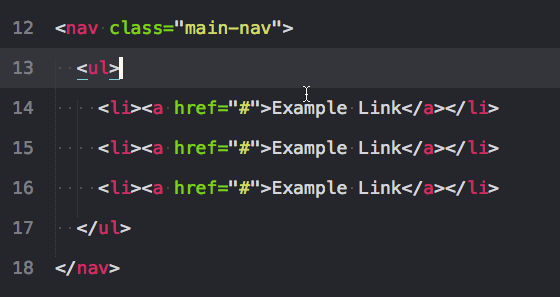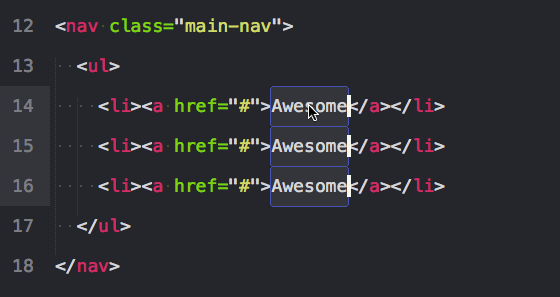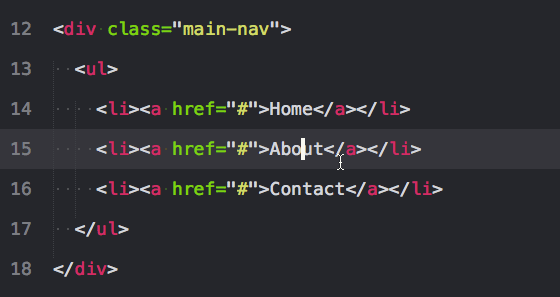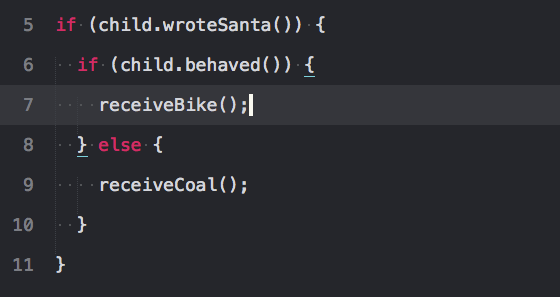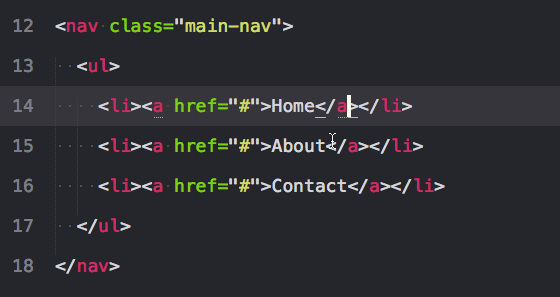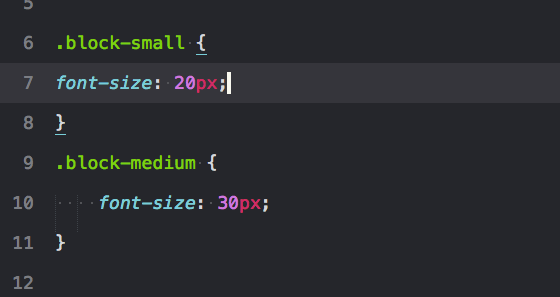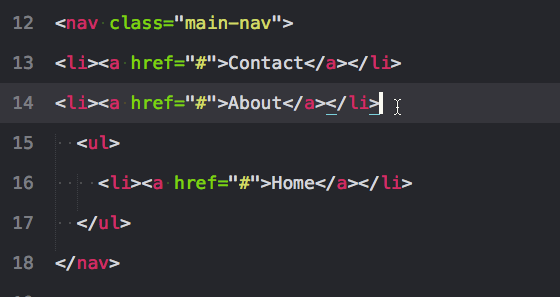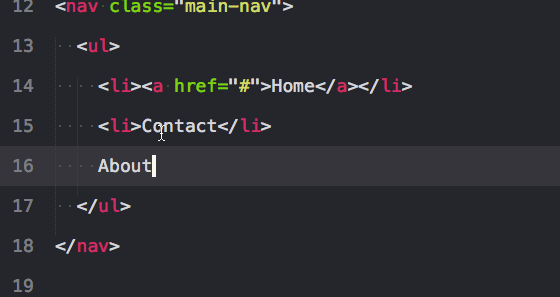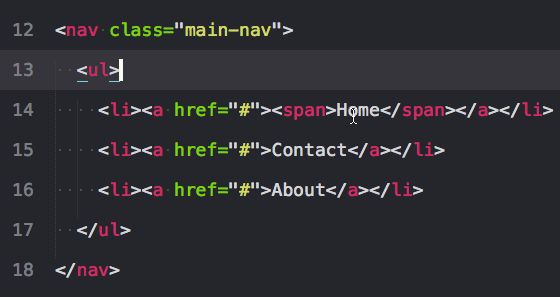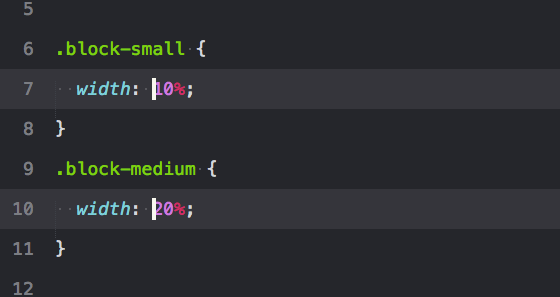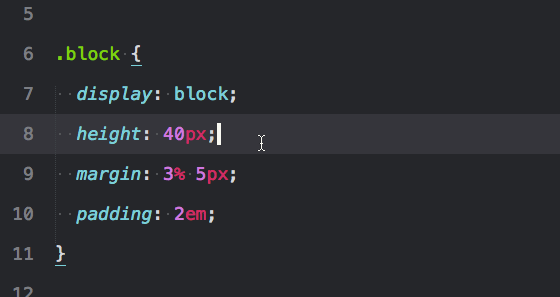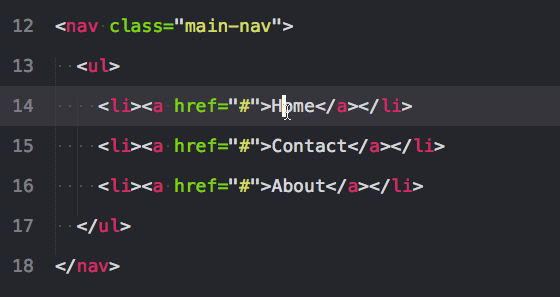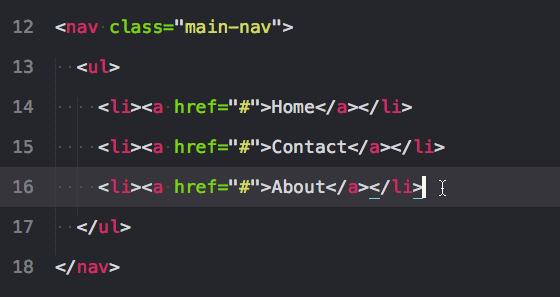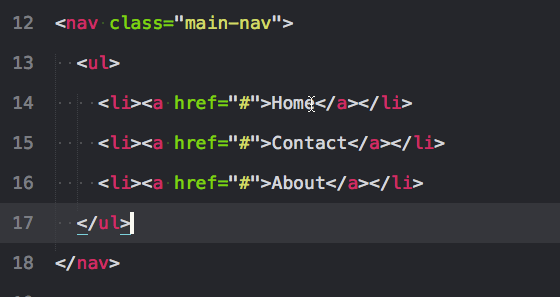Sublime Text 常用的16 个 Sublime Text 快捷键
原文地址:http://www.cnblogs.com/fan-fan/p/4526817.html
标签:
在我做了一次包含一些现场编码的演示后,一些观众问我是如何操作这么快。当然这里没有唯一的答案,答案是一堆简单的快捷键和大量的实践的组合。为了回应那些询问,我觉得有必要看看我每天想都不用想且使用的快捷键。
这里有一个15 16 个快捷键的精选列表(1个自定义快捷键),以gif动画展示,我每天使用。享受吧!
(译者注:原文所列快捷键均为OS X环境,为了方便Windows和Linux环境童鞋的学习,译者将备注Windows和Linux下对应的快捷键)
选择
- 选择一个选中项的下一个匹配项
- 选择一个选中项的所有匹配项
- 选择与光标关联的开始和结束标签
- 选择容器内内容(新)
- 选择括号内的内容
移动行和文本
- 上移或下移行
- 复制行或选中项
- 增加和减少缩进
剪切和删除,复制和粘贴
- 剪切行或选中项
- 粘贴并保持缩进
- 用标签包裹行或选中项
- 移除未闭合的容器元素
文本和数字操作
- 计算数学表达式
- 递增和递减
- 大写和小写
注释和对齐变量
- 注释选中项/行
- AlignTab自定义快捷键
选择一个选中项的下一个匹配项: ? + D
(译者注:ctrl+d)
把光标放在一个单词上,按下?+ D,将选择这个单词。一直按住?且按D多次,将选择当前选中项的下一个匹配项。通过按住?,再按D三次,将选择三个相同的文本。
选择一个选中项的所有匹配项: CTRL + ? + G
(译者注:alt+f3)
和上面一样,但它选择文件中的所有匹配项。小心使用这个,因为它能选择一个文件中的所有匹配项. .
选择与光标关联的开始和结束标签:?+?+ K
(译者注:ctrl+shift+’)
这是一个法宝。也许你希望所有属性保持不变,但只是想选择标签。这个快捷键为你这样做,会注意到你可以在一次操作多个标签。*需要Emmet插件
选择容器内内容:CTRL + D
(译者注:ctrl+shift+a)
如果你把光标放在文本间再按下上面的键将选择文本,就像?+ D。但是再次按下它,将选择父容器,再按,将选择父容器的父容器。*需要Emmet插件
选择括号内的内容: ? + ? + Space
(译者注:ctrl+shift+m)
这有助于选择括号之间的一切。同样适用于CSS。
上移或下移行: CTRL + ? + ↑ 或 ↓
(译者注:ctrl+shift+↑ 或 ↓)
复制行或选中项: ? + ? + D
(译者注:ctrl+shift+d)如果你已经选中了文本,它会复制你的选中项。否则,把光标放在行上,会复制整行。
增加和减少缩进: ? + [ 或 ]
(译者注:ctrl+[ 或 ])
剪切行或选中项: ? + X
(译者注:ctrl+x)
剪切一行到你的剪切板,你可以粘贴到其他地方.
粘贴并保持缩进: ? + ? + V
(译者注:ctrl+shift+v)这是又一个我每次都用的快捷键。在gif中我显示了普通粘贴(?+ V)和缩进粘贴两种效果的对比。注意缩进如何排列。
用标签包裹行或选中项: CTRL + ? + W
(译者注:alt+shift+w)
使用标签包裹一行; 开始输入你想使用的标签,你成功了.
移除未闭合的容器元素: ? + ’
(译者注:ctrl+shift+;)这会移除与你的光标相关的父标签。对清除标记很有帮助。
计算数学表达式: ? + ? + Y
(译者注:ctrl+shift+y)我从未想过我会经常使用这个,但是确实很好用
递增和递减: ? + OPTION + ↑ or ↓, OPTION + ↑ or ↓
(译者注:alt+shift+↑ 或 ↓,ctrl+ ↑ 或 ↓)
按住 ? 将以10的步长改变数字, 不按住以1为步长. 同时注意到你不需要选择数字, Sublime Text 足够聪明到更新本行最近的数字.
大写和小写: ? + K then U, ? + K then L
(译者注:ctrl+k+u,ctrl+k+l)
注释选中项/行: ? + /
(译者注:ctrl+/)
这个在所有语言下都可用, 对行和选中项都可用.
额外令人高兴的事情!使用AlignTab自定义快捷键
上面的快捷键都是Sublime Text默认的快捷键,但是你也可以添加你自己的自定义快捷键。以下示例应用 AlignTab插件使用 三个自定义键绑定 来基于=> ,=,和:进行内容垂直对齐。因为我工作中主要使用JavaScript和PHP,这些绑定对于几乎我需要的每一个场景都有用,但是你可以用任何你想要的字符进行垂直对齐。
在你自己的编辑器实现下面gif的效果,只需安装 AlignTab, ,添加自定义绑定到您的自定义键绑定文件中,选择一些代码,并点击CTRL + ? + . 或 ; 或 =.
结论
一旦你看到多行代码发生了一个改变,通常有一个使用几个按键来实现改变的方法,而不是一个个地编辑它们。通过连续使用上面快捷键的组合去执行重复的或可预见的改变,你可以大大提高你编码的速度。
这里是一个简短的Gif,包括选择所有匹配项,复制链接的文本,利用多行光标粘贴复制的文本,并将该文本转换为小写。
1 :按住shift+ctrl然后按←或→可快速选中一行中的某一部分,相当于双击鼠标选中。
当你想在代码末尾加注释的话,这个方法很好用
输入文字-》光标移到文字末尾-》按住shift+ctrl+←便会选中文字-》其他操作:删除、注释(ctrl+/)等等。
![]()
![]()
2:shift+ctrl键组合+↑↓。可实现类似鼠标选中之后移动的效果。
光标定位到某一行-》ctrl+shift+↑↓,上下移动一行。
选中之后-》ctrl+shift+↑↓,上下移动选中区域。
3:ctrl+shift+d:快速复制光标所在的一整行,并复制到该行之前。
![]()
![]()
4:ctrl+shift+m:选中花括号里面的全部内容不包括{}。
![]()
5:ctrl+shift+A:选中标签内的内容不包括标签,继续按会继续往上一层选择。
可利用这个功能实时结构预览。
![]()
再按
![]()
6:Ctrl+Shift+Enter 光标前插入行。
很好用,当因为某种原因需要插入新行的时候,使用它并且自带的缩进功能不需要使用tap键。
6:Ctrl+Shift+[ 折叠代码
Ctrl+Shift+] 展开代码
在HTML语法格式中,可实现标签的折叠,很方便的查看标签布局结构。
7:Ctrl+Shift+K 删除整行
8:ctrl+shift+p 打开命令面板
Sublime Text快捷键:
Ctrl+Shift+P:打开命令面板
Ctrl+P:搜索项目中的文件
Ctrl+G:跳转到第几行
Ctrl+W:关闭当前打开文件
Ctrl+Shift+W:关闭所有打开文件
Ctrl+Shift+V:粘贴并格式化
Ctrl+D:选择单词,重复可增加选择下一个相同的单词
Ctrl+L:选择行,重复可依次增加选择下一行
Ctrl+Shift+L:选择多行
Ctrl+Shift+Enter:在当前行前插入新行
Ctrl+X:删除当前行
Ctrl+M:跳转到对应括号
Ctrl+U:软撤销,撤销光标位置
Ctrl+J:选择标签内容
Ctrl+F:查找内容
Ctrl+Shift+F:查找并替换
Ctrl+H:替换
Ctrl+R:前往 method
Ctrl+N:新建窗口
Ctrl+K+B:开关侧栏
Ctrl+Shift+M:选中当前括号内容,重复可选着括号本身
Ctrl+F2:设置/删除标记
Ctrl+/:注释当前行
Ctrl+Shift+/:当前位置插入注释
Ctrl+Alt+/:块注释,并Focus到首行,写注释说明用的
Ctrl+Shift+A:选择当前标签前后,修改标签用的
F11:全屏
Shift+F11:全屏免打扰模式,只编辑当前文件
Alt+F3:选择所有相同的词
Alt+.:闭合标签
Alt+Shift+数字:分屏显示
Alt+数字:切换打开第N个文件
Shift+右键拖动:光标多不,用来更改或插入列内容
鼠标的前进后退键可切换Tab文件
按Ctrl,依次点击或选取,可需要编辑的多个位置
按Ctrl+Shift+上下键,可替换行